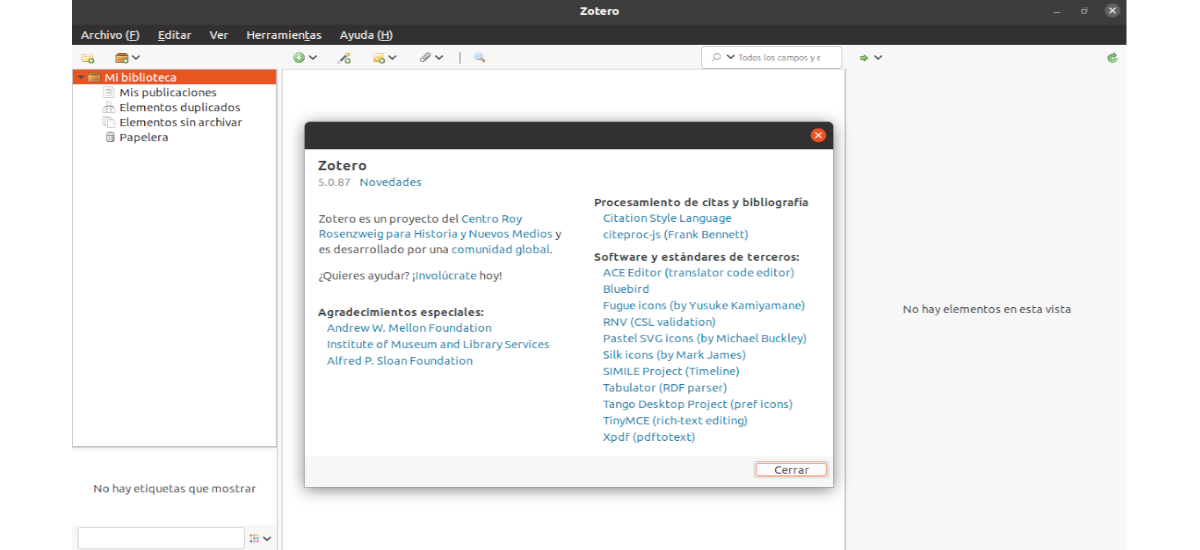
A következő cikkben megvizsgáljuk a Zotero telepítésének különböző módjait az Ubuntu 20.04-re. Ez egy Ingyenes szoftveres asztali kutatási asszisztens referenciák, adatok és információk gyűjtésére, amelyeket bibliográfiaként és idézetekként kell feldolgozni a LibreOffice Writer vagy a Microsoft Word dokumentumokban. A Zotero elérhető GNU / Linux, Windows és macOS rendszerekhez. A (z) alternatívájának tekinthető Mendeley és más hasonló stílusú programok.
A hivatalos telepítési mód, amelyet manuálisan végeznek, az Ubuntu felhasználói más automatikus alternatívákat is választhatnak. Köztük megtaláljuk a telepítés .DEB, Flatpak és Snap csomagon keresztül. Ezen alternatívák egyikével sem kell többé manuálisan konfigurálnia a dolgokat. Ha a hivatalos telepítési módszer kudarcot vall, ajánlott ezeket a telepítési lehetőségeket választani.
A Zotero telepítésének különböző módjain az Ubuntu 20.04-ben, amelyet látni fogunk, meg kell különböztetnünk a .DEB csomag mint az Ubuntu szabványos alkalmazásformátuma. Ha ezt a verziót telepítjük, a Zotero az egész rendszert telepíti és automatikusan frissíti az Ubuntu frissítéseit követően. Ha úgy döntünk Flatpak, egyértelműnek kell lennie, hogy ez egy alternatív alkalmazásformátum az Ubuntu számára. A Flatpak támogatásához további eszközökre van szükség a független működéshez és frissítésekhez. Más Flatpak támogatással rendelkező operációs rendszerek is ugyanazt a módszert fogják használni a Zotero telepítéséhez. És ha úgy dönt, hogy telepíti pattintós csomag, ez a támogatás már be van építve az Ubuntuba, és automatikusan frissül az Ubuntu frissítéseivel együtt. Más Snap támogatással rendelkező operációs rendszerek is használhatják ugyanazt a telepítési utasításokat.
Telepítse a Zotero-t az Ubuntu 20.04-re
Telepítse a DEB verziót
A .deb csomag telepítéséhez telepítenünk kell a wget eszközt rendszerünkben. A csomag forrása a következő címen található: GitHub. A telepítéshez csak meg kell nyitnia egy terminált (Ctrl + Alt + T), és végre kell hajtania a következő parancsokat:
wget -qO- https://github.com/retorquere/zotero-deb/releases/download/apt-get/install.sh | sudo bash sudo apt-get update
sudo apt-get install zotero
A telepítés után tudjuk futtassa a programot az indítót a számítógépünkön keresi, vagy beírja a terminált (Ctrl + Alt + T):
zotero
Telepítse a Flatpak verziót
A szoftvercsomag forrása a Flathub. Ha még mindig nincs engedélyezve ez a technológia az Ubuntu 20.04-ben, akkor megteheti vessen egy pillantást a cikkre hogy egy kolléga írta ugyanazon az oldalon egy ideje. Miután engedélyezte a Flatpak támogatását, egy terminálban (Ctrl + Alt + T) a következő paranccsal folytathatjuk a telepítést:
flatpak install zotero
Miután a telepítés befejeződött, megtehetjük keresse meg korsóját csapatunkban, vagy nyisson meg egy terminált (Ctrl + Alt + T), és használja a következő parancsot:
flatpak run org.zotero.Zotero
Telepítse a Snap verziót
A szoftvercsomag forrása a Snapcraft. A telepítés futtatásához az Ubuntuban a terminálról (Ctrl + Alt + T) egyszerűen el kell indítania a következő parancsot:
snap install zotero-snap
A telepítés után képesek leszünk rá futtassa a programot keresse meg a megfelelő indítót a számítógépünkön, vagy egy terminál megnyitásával (Ctrl + Alt + T) és végrehajtja:
snap run zotero-snap
kiegészítések
Ez az eszköz rendelkezik sok kiegészítők eszközök. Ha bármelyik felkeltette érdeklődését, le kell töltenie őket, és miután egyszer a számítógépére telepítette, egyszerű a telepítése.
Az első tennivaló a Zotero program futtatása, majd az eszköztár megnyitása. Eszközök menü> Kiegészítők> anya gomb (jobb felső sarokban) > Telepítse a bővítményt fájlból. Most megjelenik a megnyitott fájl párbeszédpanel, ahol el kell navigálnunk, ahová a plugin .oxt fájlt mentjük, hogy kiválasszuk. Az Addon telepítésre kerül, majd esetleg megkéri, hogy indítsuk újra a Zotero-t a telepítés befejezéséhez.
A Zotero eltávolítása
Ha azt szeretné, távolítsa el a telepített Zotero szoftvert, a cikkben látható három lehetőség a következő:
.DEB csomagként
A terminálban (Ctrl + Alt + T) csak be kell írnia a parancsot:
sudo apt-get remove zotero
Flatpak csomagként
Ha a telepítést Flatpak csomagként választotta, akkor egy terminálban (Ctrl + Alt + T) csak a következőket kell beírnia:
flatpak remove org.zotero.Zotero
Snap csomagként
A snap csomag eltávolításához a programból a terminálban (Ctrl + Alt + T) a következő parancsot kell használni:
snap remove zotero-snap
Ez lehet további információk a Zotero-ról, annak telepítéséről és használatáról, a projekt honlapja.








